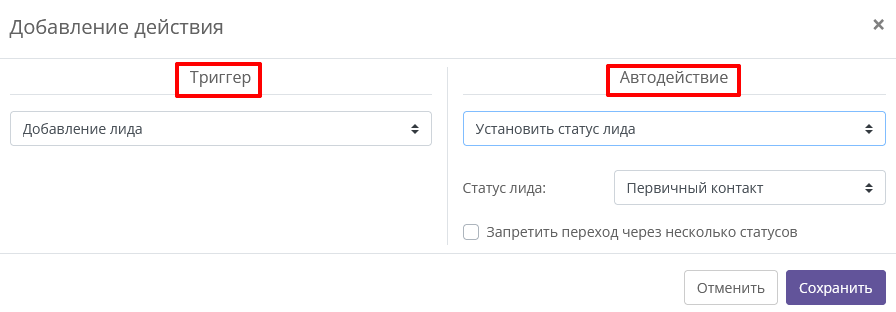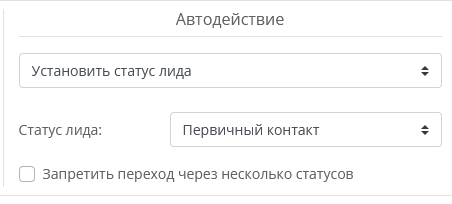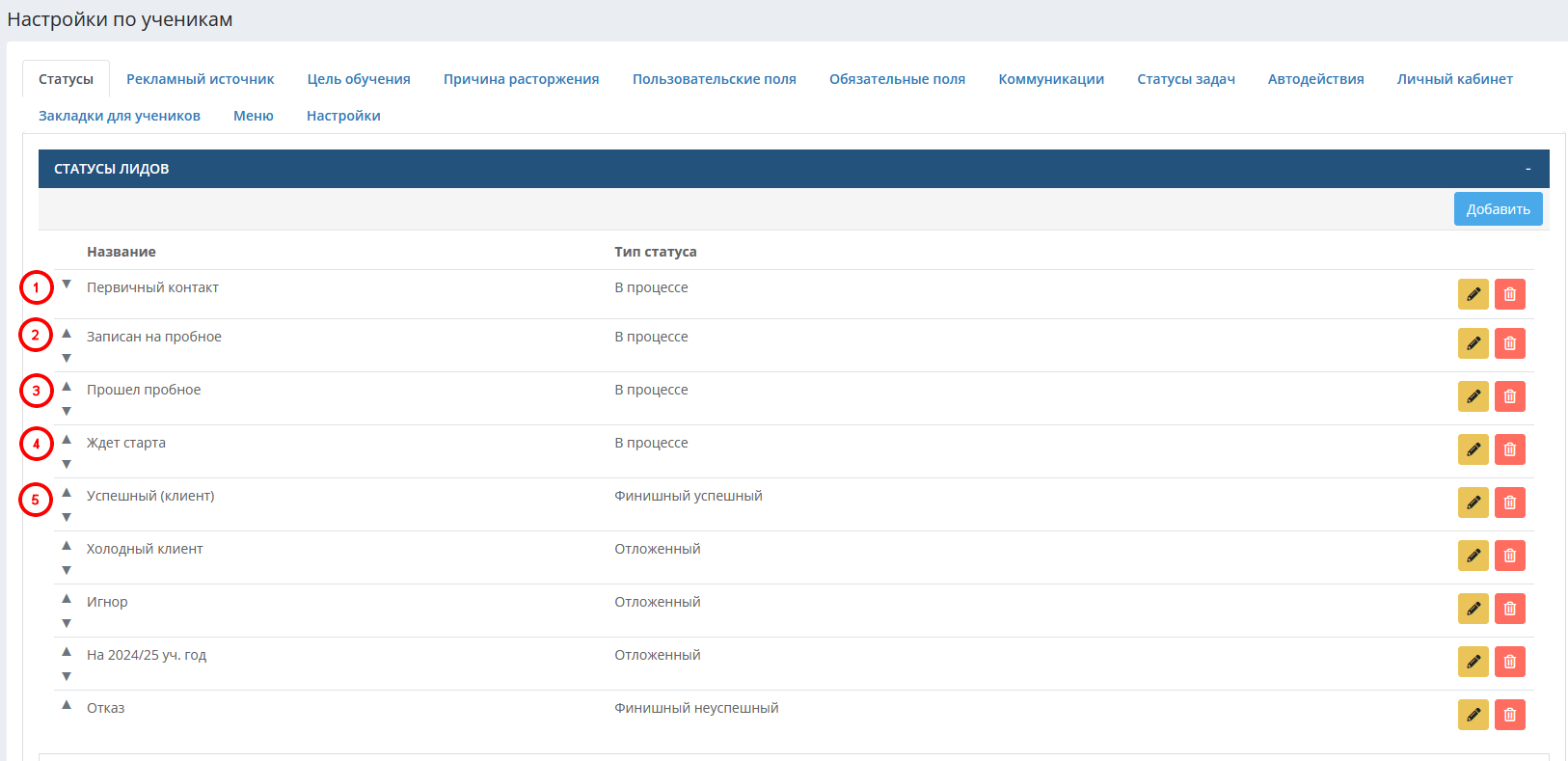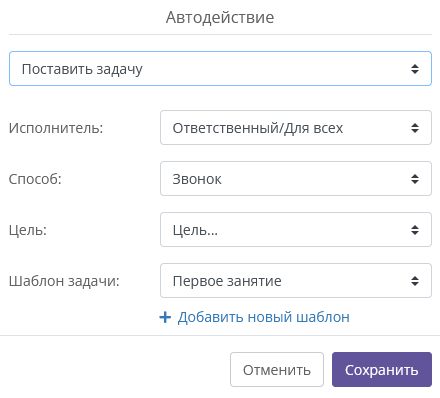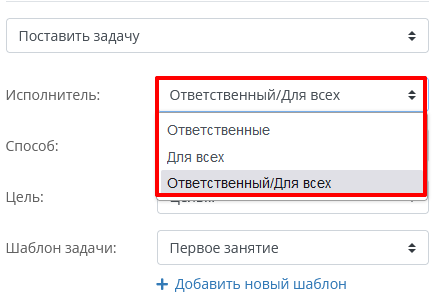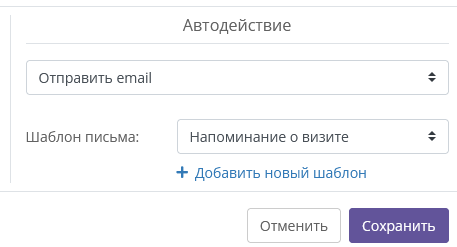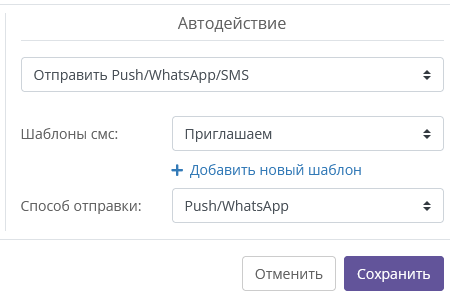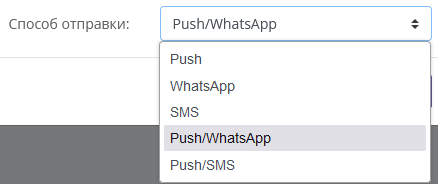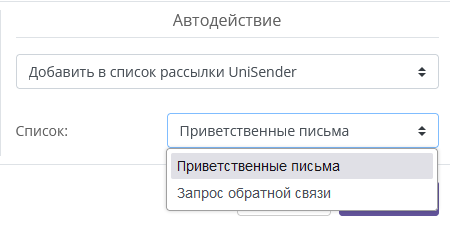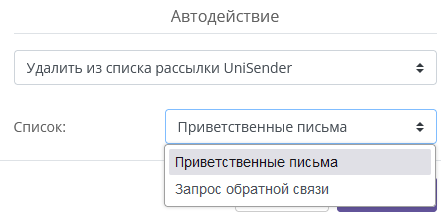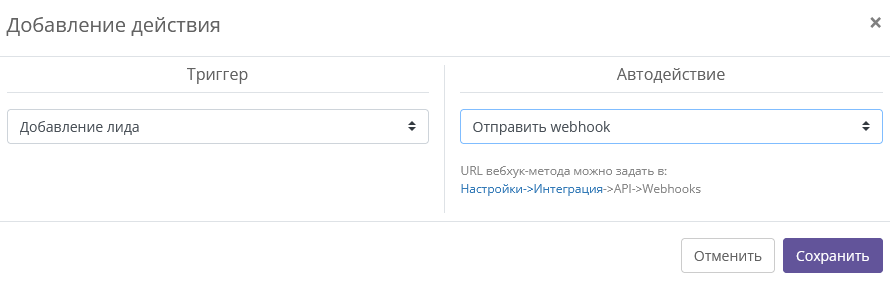Автодействия с лидами и учениками
Автодействие в crm - это действие, совершаемое системой автоматически при наступлении какого-либо события. Событие, которое является причиной автодействия, называется триггером. К автодействиям относится и автопродвижение клиентов по статусам: можно настроить автоматическое присвоение статуса клиенту при наступлении определённого события. Например, автоматически установить лиду статус "Прошёл пробное", когда лиду отмечается посещение пробного урока.
Автодействия настраиваются в разделе Настройки - Ученики - Автодействия. Есть два набора автодействий: для лидов и для учеников.
Для добавления нового автодействия нажмите ![]() в соответствующей вкладке. Затем нужно будет выбрать триггер (событие, побуждающее к автодействию) и само автодействие, которое должно срабатывать при наступлении события-триггера.
в соответствующей вкладке. Затем нужно будет выбрать триггер (событие, побуждающее к автодействию) и само автодействие, которое должно срабатывать при наступлении события-триггера.
Триггеры для лидов
Для лидов доступны следующие триггеры (к ним прикреплены ссылки на подробные статьи о том, как происходят эти события):
- Добавление лида
- Установка статуса лида
- Добавление лида на пробный урок
- Посещение пробного урока
- Запись на вступительный тест
- Предварительная запись в уч. единицу (можно записать лида в его карточке или на странице группы).
- Прикрепление к ученику
- Выставление счёта ученику, прикреплённому к лиду.
- Оплата счёта учеником, прикреплённым к лиду. Работает в случае проведения платежа сотрудником, отметкой об оплате счёта и при оплате счёта по интернет-эквайрингу.
Нюанс: если лид не является первым обращением клиента в школу, а был прикреплен ученику, который уже учился у вас ранее, то триггеры "Выставление счёта ученику" и "Оплата счёта учеником" сработают все равно, независимо от того, за что именно ученик совершил оплату. А вот триггер "Прикрепление лида к ученику" НЕ сработает с лидом, созданным позднее ученика, к которому он прикреплён (например, из карточки ученика кнопкой "Добавить лид").
Пример: студент ходит на занятия по математике, но помимо этого мы предложили ему занятия по русскому языку. В этом случае он будет иметь карточку ученика с его занятиями по математике, а также мы создадим ему новый лид (т.е. новую сделку), который будет привязан к ученику. Предварительно мы настроили автоустановку статуса "Успешный" при получении оплаты. В случае с этим клиентом, статус "Успешный" установится ему автоматически даже если он оплатит свои обычные занятия по математике (а не по русскому, для продажи которых ему был создан лид).
Триггеры для учеников
Для учеников доступны следующие триггеры:
- Добавление ученика
- Установка статуса ученика (в его карточке или автоматически)
- Запись на вступительный тест
- Заключение договора
- Выставление счёта ученику
- Оплата счёта учеником. Работает в случае проведения оплаты сотрудником, отметкой об оплате счёта и при оплате счёта по интернет-эквайрингу.
Автодействия
Установить статус лида или ученика
После срабатывания триггера у клиента автоматически сменится статус на указанный в настройке:
Важно: автоматическая смена статуса лида не имеет обратного эффекта при удалении какого-либо действия в crm.
Пример:
а) Записали лида на пробный урок -> статус лида сменился на "Записан на пробное".
Затем удалили пробный урок -> статус лида остался прежним, "Записан на пробное". Статус нужно сменить на предыдущий вручную.
б) Внесли оплату ученику -> статус лида сменился на "Успешно реализовано".
Удалили оплату ученика -> статус лида не меняется, он по-прежнему "Успешно реализован".
Важно: статус не меняется на предшествующий.
Очередность статусов берется из настроек по статусам лидов/учеников, не учитываются статусы лидов с типом "Отложенный" и "Финишный неуспешный".
Пример: лиду вручную установили статус "Ждет старта". В нашем примере данный статус в настройках следует после статусов "Записан на пробное" и "Прошёл пробное". Проще говоря, студенту подбирают подходящую группу и переводят в ожидание старта только после посещения пробного занятия. После установки этого статуса лида записали на пробное занятие с включенным автодействием "Смена статуса на "Записан на пробное"". Статус лида не изменился, он так и остался "Ждет старта" т.к. статус не меняется на предшествующий автоматически.
Галочка "Запретить переход через несколько статусов"
Иногда возникает необходимость сделать так, чтобы автоматическая смена статусов работала только в случае последовательного продвижения лида по статусам-этапам продаж, не позволяя "перепрыгивать" через несколько статусов.
Пример: в учебном центре лид попадает на предварительную запись в группу только после того, как он посетил пробное занятие. Если какие-то группы подбираются лиду до этого - нам не нужно, чтобы это влияло на статус лида. В этом случае, при добавлении триггера " Предварительная запись в уч. единицу" дополнительно установим галочку "Запретить переход через несколько статусов".
Что получится в результате: добавляем нового лида, менеджер подбирает ему группу и указывает ее в Информации по лиду - это предварительное планирование нашего менеджера, он записывает, какую группу собирается предложить лиду. Статус лида пока не меняется. Далее, лида записывают на пробное (статус меняется на "Записан на пробное"), он посещает это пробное (статус меняется на "Посетил пробное"). После пробного становится ясно, что лиду нужно предложить другую группу - менеджер удаляет подобранную группу из Информации по лиду, установленную при добавлении лида и подбирает ему новую группу - вот тут статус лида автоматически поменяется на "Ждет старта" или подобный.
Поставить задачу
После подбора триггера и выбора действия "Поставить задачу" нужно выбрать, кому и какую именно задачу нужно назначать:
Исполнитель - выберите, кому именно должна быть назначена задача по лиду/ученику:
-
Ответственные. Задача будет назначена ответственному за клиента менеджеру. Если их несколько, все ответственные будут указаны в задаче.
-
Для всех. Задачи "Для всех" будут отображены в разделе "Мои задачи" у всех сотрудников филиалов, указанных у клиента. При этом, если кто-то выполнит задачу (изменит её статус на "Закрыта"), то задача закроется у всех сотрудников.
Если у клиента не указан филиал, то задача по нему не создастся! Сделать поле "Филиал" обязательным можно в настройках учеников.
-
Ответственный/Для всех - комбинация из двух опций выше: задача ставится ответственному за клиента, если он указан. Если ответственного не указано, то создается задача "Для всех".
Способ. В этом списке предлагаются способы коммуникации, заданные в настройках. Например, задача на звонок или письмо клиенту.
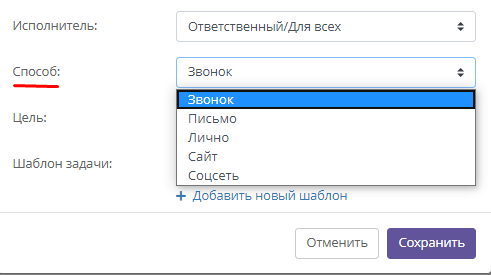
Цель. Цели коммуникаций также берутся из настроек аккаунта. Поле не является обязательным.
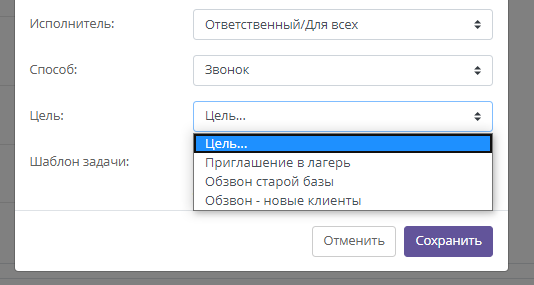
Шаблон задачи. Описание задачи. Можно выбрать шаблон из имеющихся в настройках или создать новый, нажав "+ Добавить новый шаблон" ниже.
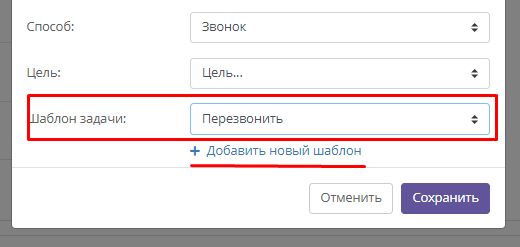
Отправить email
Email будет отправлен из crm, с ящика, подключенного в настройках. Если в настройках не подключен Smtp (ящик), с которого должна производиться рассылка, email отправится с сервера crm, с адреса notify@t8s.ru. Мы рекомендуем всегда подключать свой smtp к системе, чтобы избежать попадания писем в спам. Можно подключить свой корпоративный ящик или, если писем планируется отправлять очень много, воспользоваться сторонним smtp.
Для автоматической отправки email нужно указать шаблон письма с текстом, который будет приходить потенциальным клиентам. Выберите из списка имеющийся шаблон или создайте новый, нажав "+ Добавить новый шаблон" ниже.
Нюанс: в шаблоне можно использовать тэги для автоподстановки, но только общие. Тэги для групп в автоматической рассылке из автодействий использовать нельзя.
Отправить Push/WhatsApp/Sms
Для автоматической отправки сообщения установите триггер и выберите нужные опции из списков:
-
Шаблоны. Выберите существующий шаблон текста push-уведомления/whatsapp-сообщения/sms или создайте новый, нажав "+ Добавить новый шаблон" ниже.
Шаблоны смс используются и для остальных видов сообщений (push, whatsapp).
Нюанс: в шаблоне можно использовать тэги для автоподстановки, но только общие. Тэги для групп в рассылке по автодействиям использовать нельзя.
-
Способ отправки. Выберите, каким способом клиенту должно отправиться сообщение:
- Push. Push-уведомление отправится клиенту в мобильном приложении Schoolmaster, если оно установлено у него на смартфоне.
Важно: Push-уведомление может быть отправлено только клиентам, у которых установлено мобильное приложение "Schoolmaster" для учеников. Так же, как и в личные кабинеты студентов в crm, войти в приложение могут только те клиенты, которые стали учениками школы. По этой причине, push-уведомление клиент получит только в том случае, если ученик не совсем новый, а успел установить мобильное приложение, а если вы устанавливаете эту настройку для лидов, то пуши получат только лиды, прикреплённые к занимавшимся или занимающимся ученикам.
- WhatsApp. Клиенту отправится сообщение на WhatsApp.
- Sms. Клиенту отправится сообщение на мобильный телефон.
- Push/WhatsApp. Push-уведомление отправится клиенту в мобильном приложении Schoolmaster, если оно установлено у него на смартфоне. Если мобильное приложение не установлено, клиенту отправится сообщение на WhatsApp.
- Push/Sms. Push-уведомление отправится клиенту в мобильном приложении Schoolmaster, если оно установлено у него на смартфоне. Если мобильное приложение не установлено, клиенту отправится sms.
Добавить в список рассылки UniSender (только для лидов)
UniSender - это сервис для массовых email-рассылок по базам подписчиков. В нем можно создавать списки рассылок и цепочки писем - это заранее подготовленные письма, которые приходят с интервалом в несколько дней или недель, их цель – подвести пользователя к совершению целевого действия, например, прохождению тестирования, посещения пробного, покупки курса занятий, познакомить с вашими услугами.
Для разных списков рассылок можно применять разные цепочки писем, а с помощью автодействий в HolliHop можно добавлять и удалять контакты лида в разные списки рассылок при совершением с лидом каких-либо действий-триггеров.
Например, на этапе "Первичное обращение" можно добавить лида в список рассылки, где запущена приветственная цепочка из нескольких писем, которые последовательно знакомят потенциального клиента с работой вашей школы, или предлагают актуальный для него контент ("Как выучить английский по фильмам", "Как сдать ЕГЭ на 100 баллов", "5 ошибок, которые допускают родители в воспитании ребенка"). Если лид не стал покупать услуги центра, можно добавить его в список рассылки, где настроена цепочка писем, направленная на возвращение лида. Для этого нужно настроить автодействие для неуспешного статуса, например, "Отказ".
UniSender также можно использовать и для ручных рассылок, в нем можно создавать красивые шаблоны писем с помощью редактора.
Для того чтобы иметь возможность использовать эти опции, нужно завести аккаунт в UniSender, настроить в нем списки рассылок и, при необходимости, цепочки писем, а затем подключить интеграцию в настройках Hollihop.
После этого, при настройке автоматического добавления в список рассылки UniSender, в автодействиях нужно указать, в какой именно список рассылки нужно добавить контакты лида:
Удалить из списка рассылки UniSender
Помимо подписки на рассылку, лида можно также отписать от нее, т.е. удалить из нужного списка, прекратив тем самым отправку писем для данного списка. Например, это может быть полезно, когда лид становится учеником и начинает занятия в вашем центре (т.е. стимулировать его к покупке более нет необходимости).
Для настройки удаления контакта лида из списка рассылки, выберите одноименный тип действия, а также список рассылки, из которого лида следует удалить:
Отправить webhook
Это автодействие вам потребуется, если вы настраиваете интеграцию с какими-либо сторонними сервисами или системами. При срабатывании триггера система будет отправлять на указанный вами адрес следующие значения: тип триггера, тип объекта (лид или ученик) и id лида или клиента. URL для отправки автодействия нужно указать в разделе Настройки - Интеграции - API - Webhooks. Подробное техническое описание отправляемых параметров можно увидеть в отдельной статье "Webhooks".
С этими данными вы сможете сразу же запросить из сторонней системы полную нужную вам информацию о клиенте.